近日有用户反映在苹果手机上,卸载应用程序时出现了一些问题,他们发现卸载的应用程序并没有完全从主屏幕上删除,而是仅仅从设备的应用库中移除了。这个问题引发了一些用户的困惑和不满。为了解决这个问题,我们需要了解在iOS系统上如何彻底删除应用程序,以确保主屏幕上的应用图标也能够完全消失。接下来让我们一起来探讨这个问题的解决方法。
iOS从主屏幕移除的应用怎么删除
操作方法:
1.移除软件
长按桌面上的软件,选择从主屏幕移除
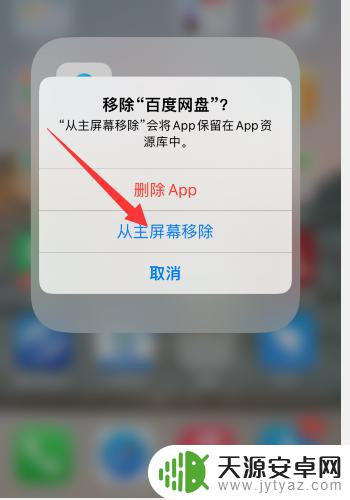
2.打开文件夹
向左滑动屏幕打开app资源库,点击软件所在文件夹中的小图标。打开文件夹
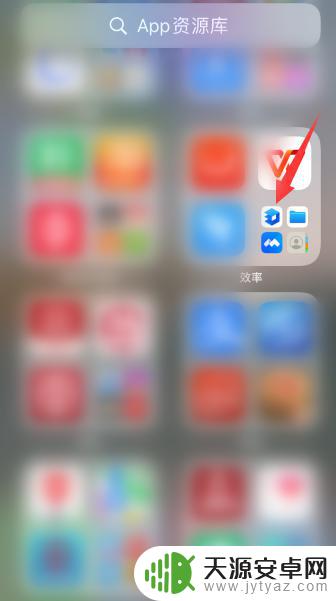
3.点击删除app
长按app图标后,选择“删除app”即可
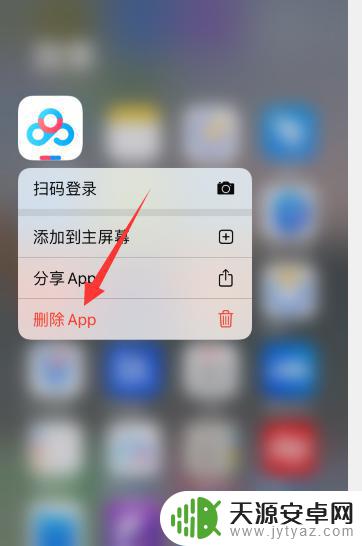
以上就是关于苹果手机如何卸载应用程序的全部内容,如果您遇到类似的情况,您可以按照本文的方法来解决。









